2023年10月03日
■達人シリーズよくあるお問い合わせ
Q.確定申告データから修正申告データを作成するには、どのようにすればよいですか?
A. 確定申告データを複写し、修正申告データを作成します。データの複写は、以下の手順で行います。
1.確定申告データを作成した年度版の「法人税の達人」を起動し、メニューバー[ファイル]-[前申告・試算区分データの複写]をクリックします。
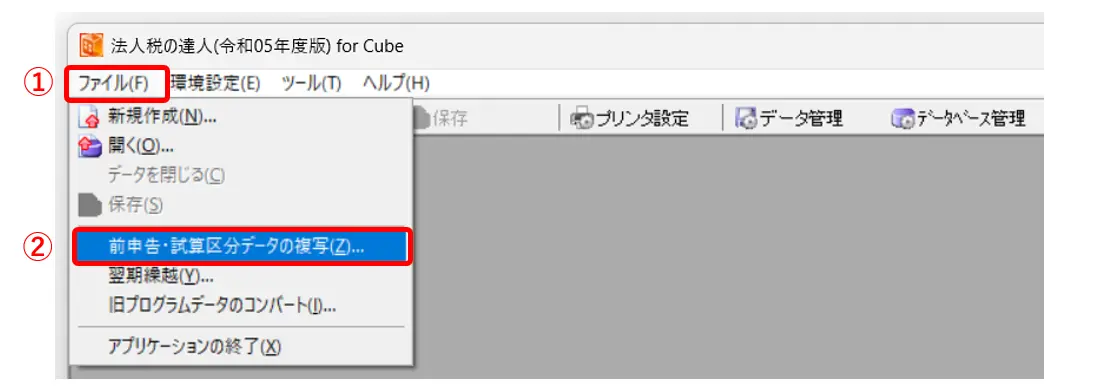
2.[前申告・試算区分データの複写について]画面が表示されるので、記載内容を確認し、[閉じる]ボタンをクリックします。
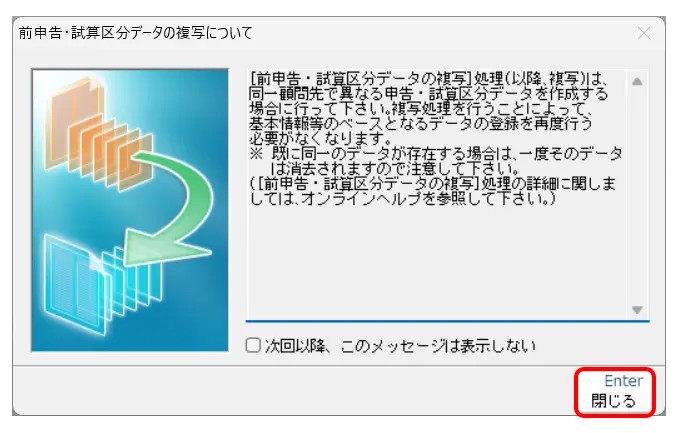
3.[複写元の選択]画面が表示されるので、複写する確定申告データをクリックして選択し(①)、[選択]ボタンをクリックします(②)。
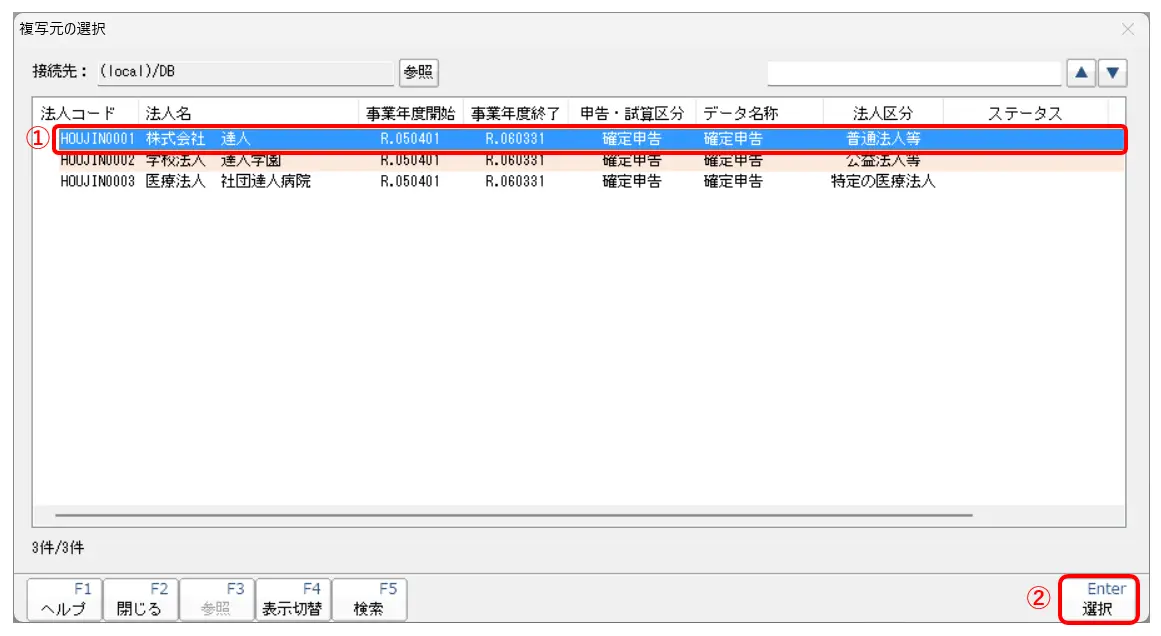
4.[複写先の確認]画面が表示されるので、[申告・試算区分]が修正申告であることを確認し、[確定]ボタンをクリックします。
※ 「法人税の達人(令和04年度版)」より、[複写先の確認]画面に[データ名称]の入力欄が追加されています。任意のデータ名称を設定してください。初期値では選択した[申告・試算区分]が設定されます。
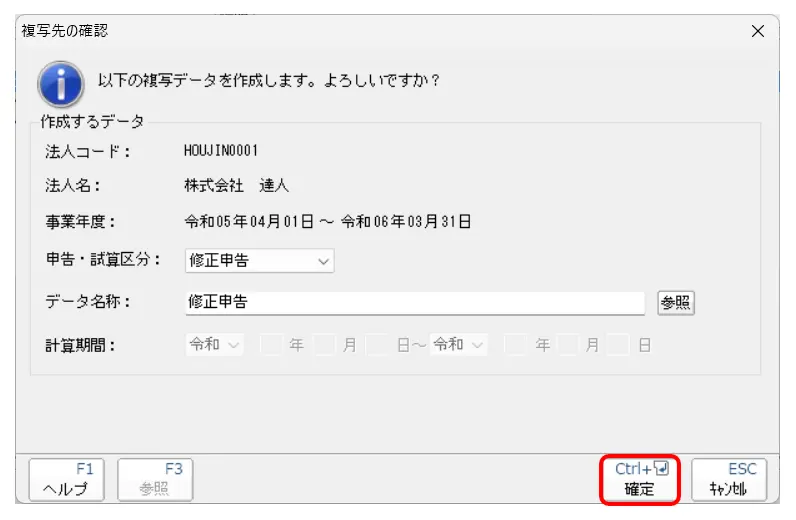
5.[複写元の選択]画面に戻るので、[F2/閉じる]ボタンをクリックして画面を閉じます。
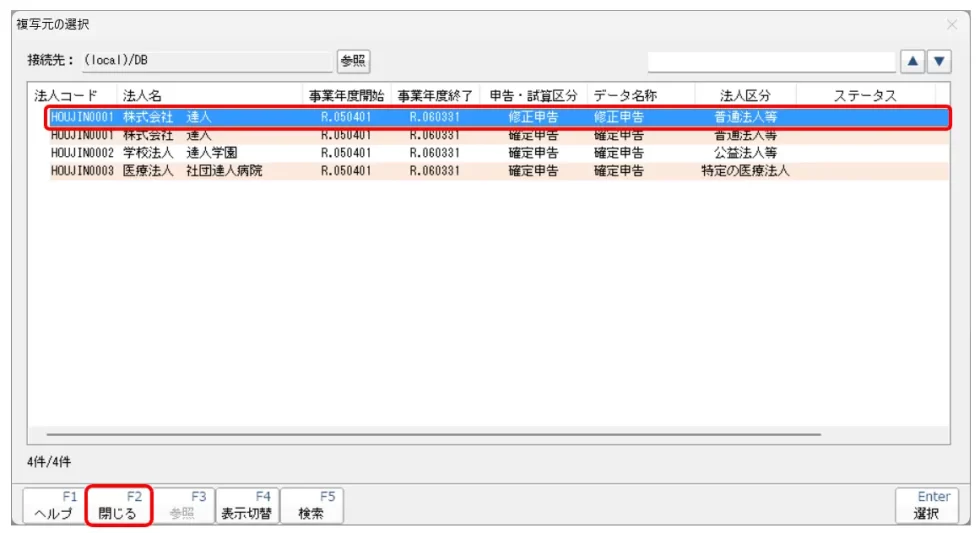
6.ツールバー[開く]ボタンをクリックし、上記手順で作成した修正申告データをクリックして選択し(①)、[確定]ボタンをクリックします(②)。
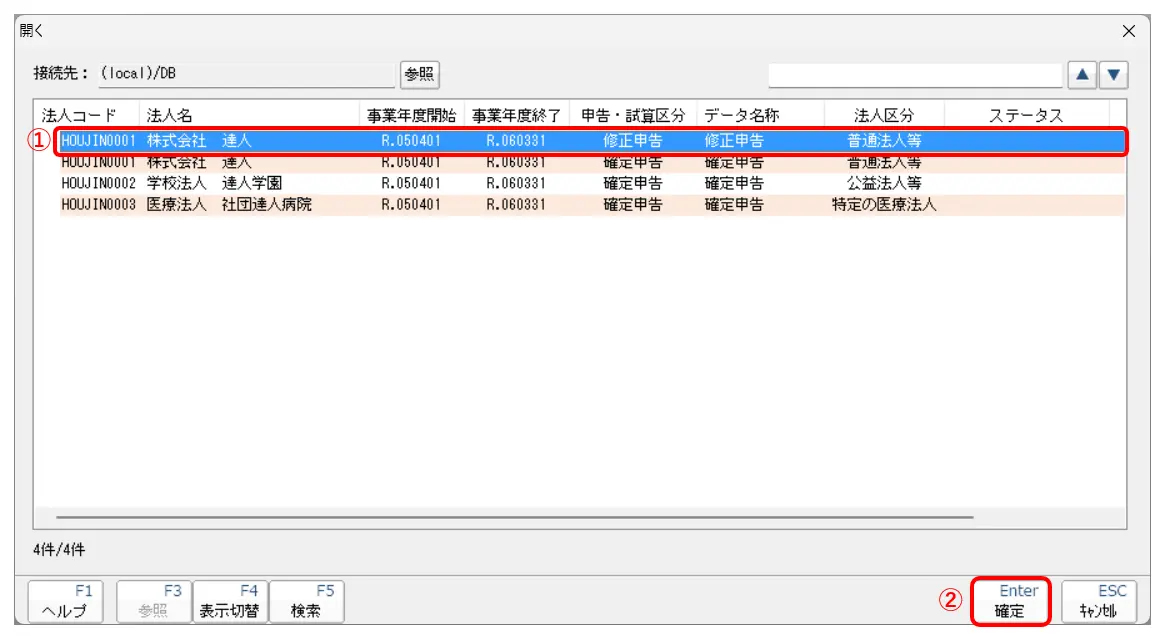
7.業務メニューに進み、修正申告データを作成します。
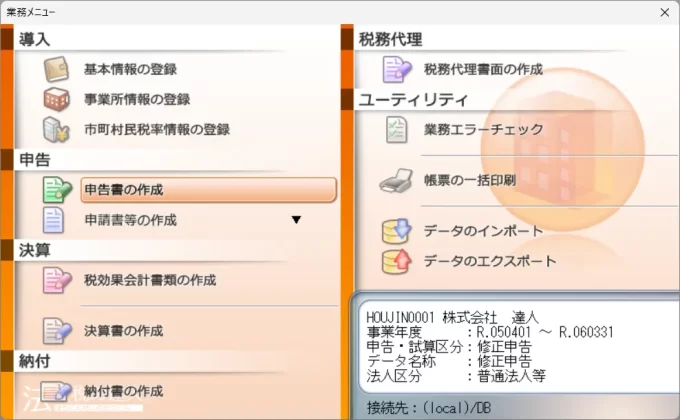
⭐2回目、3回目の修正申告書を作成される場合は下記の手順をご確認ください。
関連FAQ:【法人税の達人】修正申告の修正申告はできますか?




